Instrumentpanel för prestanda
gäller för:SQL Server
Azure SQL Managed Instance
SQL Server Management Studio version 17.2 och senare innehåller instrumentpanelen för prestanda. Den här instrumentpanelen har utformats för att visuellt ge snabb inblick i prestandatillståndet för SQL Server (från och med SQL Server 2008 (10.0.x)) och Azure SQL Database Managed Instance.
Prestandainstrumentpanelen hjälper dig att snabbt identifiera om SQL Server eller Azure SQL Database har en flaskhals med prestanda. Och om en flaskhals hittas kan du enkelt samla in ytterligare diagnostikdata som kan vara nödvändiga för att lösa problemet. Några vanliga prestandaproblem som prestandainstrumentpanelen kan hjälpa dig att identifiera är:
- CPU-flaskhalsar (och vilka frågor som förbrukar mest CPU)
- I/O-flaskhalsar (och vilka sökfrågor som utför mest I/O)
- Indexrekommendationer som genereras av Frågeoptimeraren (index saknas)
- Blockering
- Resurskonflikt (inklusive spärrkonflikt)
Prestandainstrumentpanelen hjälper också till att identifiera dyra frågor som kan ha körts tidigare, och flera mått är tillgängliga för att definiera höga kostnader: CPU, logiska skrivningar, logiska läsningar, varaktighet, fysiska läsningar och CLR-tid.
Prestandainstrumentpanelen är indelad i följande avsnitt och underrapporter:
- System-CPU-användning
- Aktuella väntande begäranden
- Aktuell aktivitet
- Användarbegäranden
- Användarsessioner
- Cacheträffkvot
- Historisk information
- Väntar
- Lås
- I/O-statistik
- Dyra frågor
- Övrig information
- Aktiva spårningar
- Aktiva XEvent-sessioner
- Databaser
- Index saknas
Not
Internt använder prestandainstrumentpanelen Körning, Indexoch I/O- relaterade DMV:er (Dynamic Management Views) och Functions (DMF:er).
För att visa prestandainstrumentpanelen
Om du vill visa prestandainstrumentpanelen högerklickar du på SQL Server-instansnamnet i Object Explorer, väljer Rapporter, Standard Reportsoch klickar på Prestandainstrumentpanel.
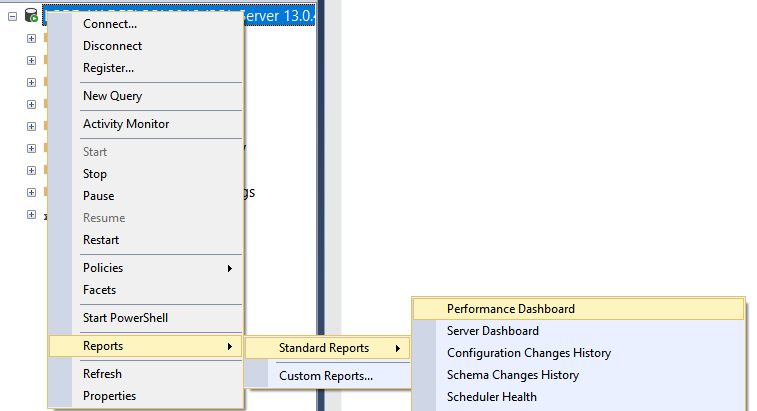
Prestandaöversikten visas som en ny flik. Nedan följer ett exempel där en CPU-flaskhals är tydligt synlig:
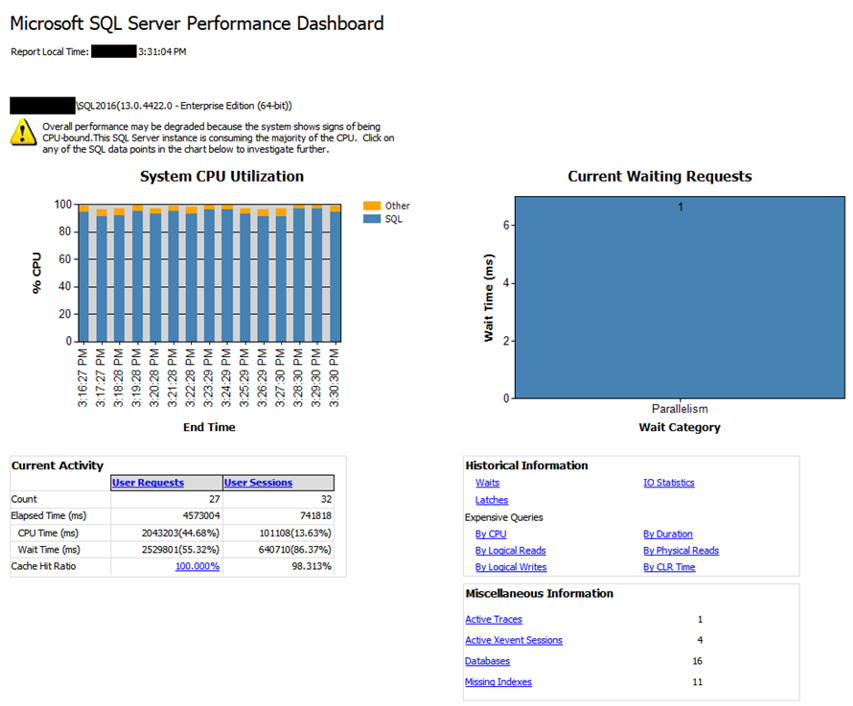
Anmärkningar
Rapporten index som saknas visar potentiellt saknade index som frågeoptimeraren identifierade under frågekompilering. Dessa rekommendationer bör dock inte tas till nominellt värde. Microsoft rekommenderar att index med en poäng större än 100 000 bör utvärderas för skapande, eftersom de har den högsta förväntade förbättringen för användarfrågor.
Tips
Utvärdera alltid om ett nytt indexförslag är jämförbart med ett befintligt index i samma tabell, där samma praktiska resultat kan uppnås genom att bara ändra ett befintligt index i stället för att skapa ett nytt index. Med ett nytt föreslaget index för kolumnerna C1, C2 och C3 bör du till exempel först utvärdera om det finns ett befintligt index över kolumnerna C1 och C2. I så fall kan det vara bättre att helt enkelt lägga till kolumn C3 i det befintliga indexet (bevara ordningen på befintliga kolumner) för att undvika att skapa ett nytt index. Mer information finns i Index Architecture and Design Guide.
Rapporten Waits filtrerar bort alla väntetider för inaktivitet och viloläge. För mer information om väntetider, se sys.dm_os_wait_stats (Transact-SQL) och SQL Server 2005 Prestandaoptimering med hjälp av väntetider och köer.
Dyra frågor rapporter återställs när SQL Server startas om eftersom data i de underliggande DMV:erna rensas. Från och med SQL Server 2016 (13.x) finns detaljerad information om dyra frågor i Query Store.
Not
SQL Server Management Studio-rapportåtergivaren stödjer inte klippbordsåtkomst till text som finns i rapporterna, men texten kan nås via ständiga rapporter. Ladda ned standlone-rapporterna om du behöver kopiera frågetext från rapporterna.
Behörigheter
På SQL Server kräver VIEW SERVER STATE och ALTER TRACE behörigheter.
I Azure SQL Database kräver VIEW DATABASE STATE behörighet i databasen.
Se även
Övervaka och finjustera prestanda
verktyg för prestandaövervakning och justering
Öppna Aktivitetsövervakaren (SQL Server Management Studio)
Aktivitetsövervakare
Övervaka prestanda med hjälp av Query Store